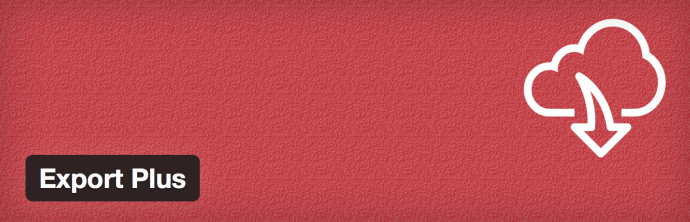Wbudowane w WordPressa narzędzia do eksportu i importu treści nie są doskonałe, przez co w praktyce możliwości ich wykorzystania są dość ograniczone. Do przenoszenia całych stron służą inne narzędzia, ale problem pojawia się gdy chcemy skopiować pomiędzy stronami tylko wybrane treści lub konfigurację.
Na szczęście autorzy wtyczek zauważyli tę lukę i powstało kilka wartych uwagi rozszerzeń, które usprawniają proces eksportu i importu zawartości strony.
Przed importem treści do już istniejącej strony należy wykonać kopię bezpieczeństwa.
Export Plus
Wtyczka Export Plus rozszerza możliwości wbudowanej w WordPressa funkcji eksportu treści. Standardowo możemy eksportować wszystkie treści znajdujące się na stronie lub wybrać jeden typ wpisów. Rozszerzona wersja eksportera, dostępna w sekcji Narzędzia → Export Plus, umożliwia wybór kilku typów wpisów, a także pozwala wybrać autora, stan (opublikowany, szkic, zaplanowany itp.) i zakres dat dla wszystkich typów wpisów, a nie tylko dla typów standardowych (wpisy i strony).
Wygenerowany za pomocą tej wtyczki plik jest w pełni zgodny ze standardowym importerem WordPressa.
Widget Importer & Exporter
Standardowy mechanizm eksportu i importu treści nie uwzględnia widgetów i ich konfiguracji. Wtyczka Widget Importer & Exporter uzupełnia ten brak. Wystarczy w sekcji Narzędzia → Widget Importer & Exporter kliknąć przycisk Export Widgets, aby został wygenerowany plik o rozszerzeniu `.wie`, zawierający konfigurację używanych na stronie widgetów. Aby zaimportować ją na docelowej stronie wystarczy wybrać plik i kliknąć przycisk Import Widgets. Tym sposobem nie musimy za każdym razem dodawać i konfigurować widgetów ręcznie.
WP Options Importer
Ta prosta wtyczka dodaje do wbudowanych narzędzi eksportu i importu treści obsługę ustawień. Po instalacji i aktywacji wtyczki w sekcji Narzędzia → Eksport pojawi się nowa opcja Options. Po jej wybraniu wygenerowany zostanie plik JSON z ustawieniami znajdującymi się w tabeli `wp_options`. Plik ten zawiera zarówno ustawienia samego WordPressa, jak i wszystkich używanych wtyczek i motywów.
Import stworzonego w ten sposób pliku jest nieco bardziej skomplikowany. W sekcji Narzędzia → Import należy wybrać opcję Options, wybrać nasz plik i kliknąć przycisk Wyślij plik na serwer i zaimportuj go. Po przesłaniu pliku pojawi się strona, na której możemy wybrać, w jaki sposób ustawienia zostaną zaimportowane.
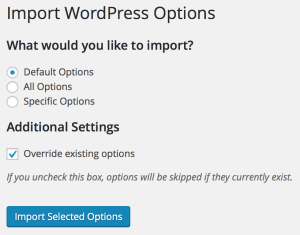 Dostępne są trzy opcje. Default Options zaimportuje tylko ustawienia WordPressa oraz ustawienia rozszerzeń, które obsługują wtyczkę WP Options Importer. All Options zaimportuje wszystkie ustawienia, a Specific Options pozwoli nam ręcznie wybrać ustawienia do zaimportowania.
Dostępne są trzy opcje. Default Options zaimportuje tylko ustawienia WordPressa oraz ustawienia rozszerzeń, które obsługują wtyczkę WP Options Importer. All Options zaimportuje wszystkie ustawienia, a Specific Options pozwoli nam ręcznie wybrać ustawienia do zaimportowania.
Włączenie opcji Override existing options zastąpi wszystkie ustawienia, które już istnieją na stronie, ustawieniami z pliku. Dlatego należy bardzo ostrożnie korzystać z tej opcji.
Zdjęcie: James Saunders